FaceID no funciona en Telegram: cómo solucionarlo
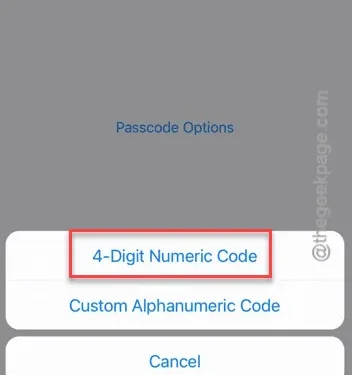
¿Tu FaceID no funciona en la aplicación Telegram? FaceID proporciona una capa adicional de seguridad a los chats personales en Telegram. Por lo tanto, no poder usar Face ID en Telegram puede comprometer la seguridad de esos chats. Estas soluciones te ayudarán a arreglar el sistema Face ID en tu aplicación Telegram.
Solución 1: Limpiar la cámara
Si hay una capa de polvo u otras partículas acumuladas en la superficie de la cámara frontal de tu iPhone, Face ID no funcionará correctamente.
Paso 1 – Entonces, bloquea tu iPhone.
Paso 2 – A continuación, mientras la pantalla del iPhone está negra, toma un paño de microfibra limpio para quitar el polvo de la parte de Face ID (la muesca o parte de Dynamic Island, justo al lado de la cámara frontal).
Una vez que lo hayas solucionado, intenta usar Face ID en Telegram una vez más.
Solución 2: fuerce el cierre y vuelva a abrir la aplicación Telegram
Intente forzar el cierre y la reapertura de la aplicación Telegram.
Paso 1 – Simplemente desliza uno de tus dedos desde la parte inferior hacia el centro de la pantalla para ver las aplicaciones simultáneas.
Paso 2 – Luego, cierra la aplicación Telegram desde allí.
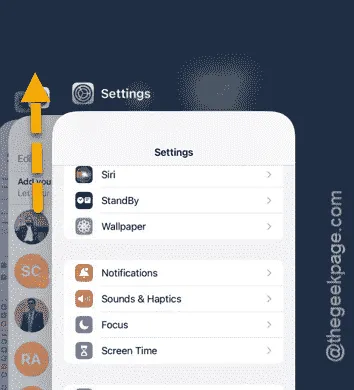
Paso 3 – Luego, vuelve a abrir la misma aplicación de Telegram y comprueba si puedes usar Face ID o no.
Esta puede ser la solución a su problema, si el problema se debe a un error en la aplicación.
Solución 3: Habilite la función Desbloquear con Face ID
Debes habilitar la función ‘Desbloquear con Face ID’ para poder acceder a Telegram.
Paso 1 – Mientras estés en la aplicación Telegram, ve a la pestaña “ Configuración ”.
Paso 2 – A continuación, toca la opción “ Privacidad y seguridad ”.
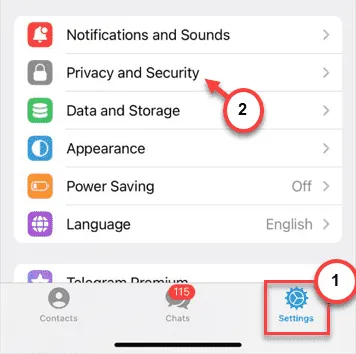
Paso 3 – Luego, toca para abrir la opción “ Código de acceso y Face ID ”.
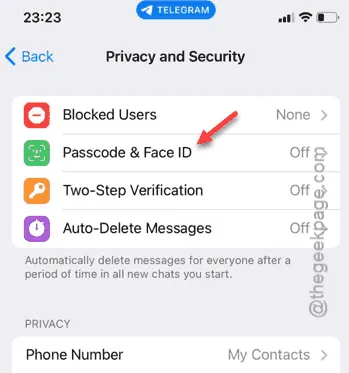
Paso 4 – Toque la opción “ Activar código de acceso ” para continuar.
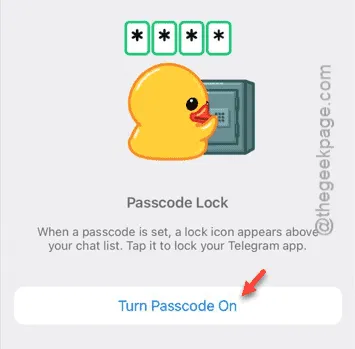
Paso 5 – A continuación, toque la opción “ Opciones de código de acceso ”.
Paso 6 – Luego, toque la función “ Código numérico de 4 dígitos ”.
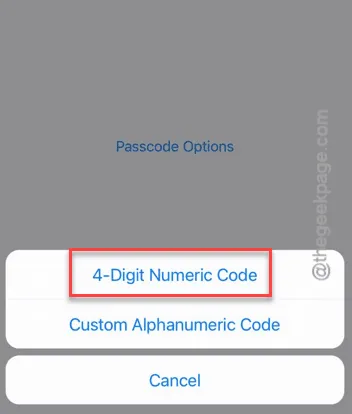
Paso 7 – Ingrese un nuevo código de 4 dígitos de su elección y luego verifíquelo .
Paso 8 – Una vez que hayas terminado y hayas llegado a la página de bloqueo con código de acceso, habilita la función “ Desbloquear con Face ID” .
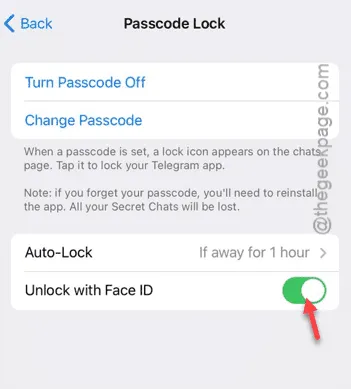
Después de esto, salga de la aplicación Telegram .
Ahora, puedes usar Face ID para acceder a la aplicación Telegram.
Solución 4: Permitir el acceso de FaceID a Telegram
Debes permitir que la aplicación Telegram acceda a la función Face ID en tu iPhone.
Paso 1 – Para hacer esto, comience abriendo la Configuración .
Paso 2 – Luego, ve a la configuración de “ Face ID y código de acceso ”.
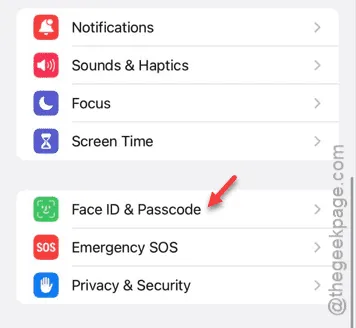
Verifique su acceso, si se le solicita.
Paso 3 – En esa página, toca la opción “ Otras aplicaciones ”.
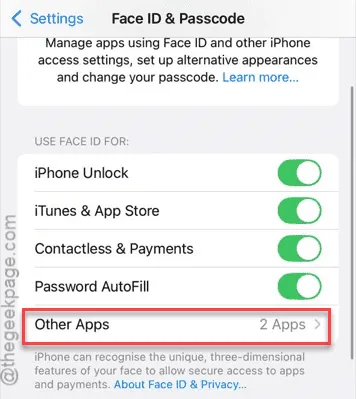
Paso 4 – Allí encontrarás la aplicación “ Telegram ”. Asegúrate de que esté activada.
Salga de la página de Configuración . Verifique si puede usar Face ID o no.
Solución 5: Restablecer todas las configuraciones
Si ninguna de las soluciones anteriores le ha ayudado, restablecer la configuración debería ayudarle a solucionarlo.
Paso 1 – Debes ir a la ventana Configuración .
Paso 2 – Ahora, ve por este camino –
General > Transfer or reset iPhone
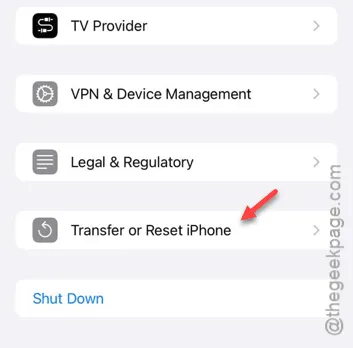
Paso 3 – Toca la opción “ Restablecer ”.
Paso 4 – A continuación, toque “ Restablecer todas las configuraciones ”.
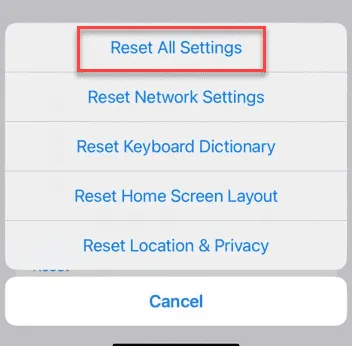
Confirma tu acción y el iPhone se reiniciará una vez para restablecer todos los ajustes del iPhone. Una vez hecho esto, Face ID funcionará normalmente en tu dispositivo.
Comprueba si esto funciona o no.



Deja una respuesta